Đặt mật khẩu đăng nhập win 10 là 1 cách tốt để bảo về máy tính của bạn nhất là khi sử dụng nơi công cộng, tại công ty, trường học hoặc nhà có thể nhiều người đụng tới máy tính của bạn được vì thường máy tính cá nhân có chứa nhiều dữ liệu riêng tư. Tuy nhiên khi sử dụng mật khẩu mỗi lần khởi động windows bạn sẽ phải mất mấy giây cho việc nhập mật khẩu và load vào Desktop.

Làm sao để khởi động windows 10 vào thẳng desktop không hiển thị màn hình đăng nhập
Để khởi động win 10 vào thằng desktop không cần phải đăng nhập hoặc không dừng lại màn hình Sign in trước tiên các bạn cần phải xóa bỏ mật khẩu, tức là tắt mật khẩu đăng nhập. Tuy nhiên lưu ý là có 2 loại tài khoản Microsoft và tài khoản Local tùy trường hợp bạn cần phải tắt mật khẩu đi theo đúng hướng dẫn dưới đây.
Xem: Hướng dẫn cách tắt mật khẩu, xóa mật khẩu win 10 đăng nhập không cần mật khẩu
Sau khi tắt mật khẩu theo bước trên bạn cũng có thể khởi động lại thử máy tính xem có vào thẳng desktop chưa, nếu vô thẳng rồi bạn chỉ cần sử dụng mà không cần làm thêm thiết lập nào hết.
Trong trường hợp tắt mật khẩu rồi nhưng win 10 vẫn dừng ở màn hình đăng nhập click vào chữ Sign in mới vào dù không phải nhập mật khẩu gì thì bạn làm bước tiếp theo. Trước tiên click vào Start --> Chọn Settings
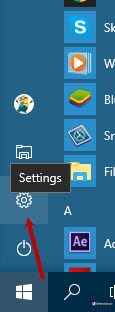
Chọn phần system: hiển thị, thông báo và năng lượng
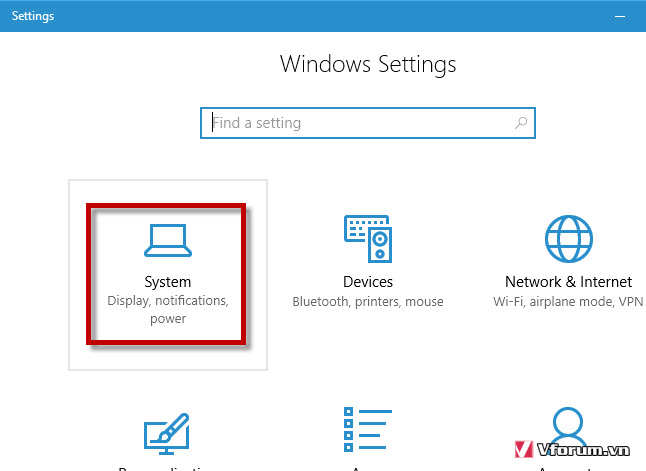
Trong phần menu phía trái chọn Tablet mode --> Và trong phần When I sign in chọn Use desktop mode
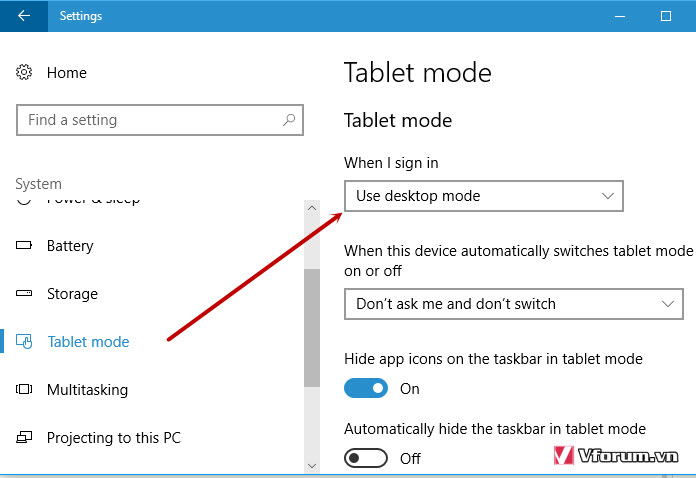
Và sau đó thử restart lại win 10 xem nó đã vào thằng desktop chưa nhé. Đây là chế độ hiển thị giống như trên Tablet.
Xem thêm: Hướng dẫn phát wifi bằng laptop Win 10 không dùng phần mềm

Làm sao để khởi động windows 10 vào thẳng desktop không hiển thị màn hình đăng nhập
Để khởi động win 10 vào thằng desktop không cần phải đăng nhập hoặc không dừng lại màn hình Sign in trước tiên các bạn cần phải xóa bỏ mật khẩu, tức là tắt mật khẩu đăng nhập. Tuy nhiên lưu ý là có 2 loại tài khoản Microsoft và tài khoản Local tùy trường hợp bạn cần phải tắt mật khẩu đi theo đúng hướng dẫn dưới đây.
Xem: Hướng dẫn cách tắt mật khẩu, xóa mật khẩu win 10 đăng nhập không cần mật khẩu
Sau khi tắt mật khẩu theo bước trên bạn cũng có thể khởi động lại thử máy tính xem có vào thẳng desktop chưa, nếu vô thẳng rồi bạn chỉ cần sử dụng mà không cần làm thêm thiết lập nào hết.
Trong trường hợp tắt mật khẩu rồi nhưng win 10 vẫn dừng ở màn hình đăng nhập click vào chữ Sign in mới vào dù không phải nhập mật khẩu gì thì bạn làm bước tiếp theo. Trước tiên click vào Start --> Chọn Settings
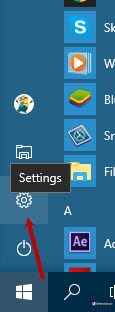
Chọn phần system: hiển thị, thông báo và năng lượng
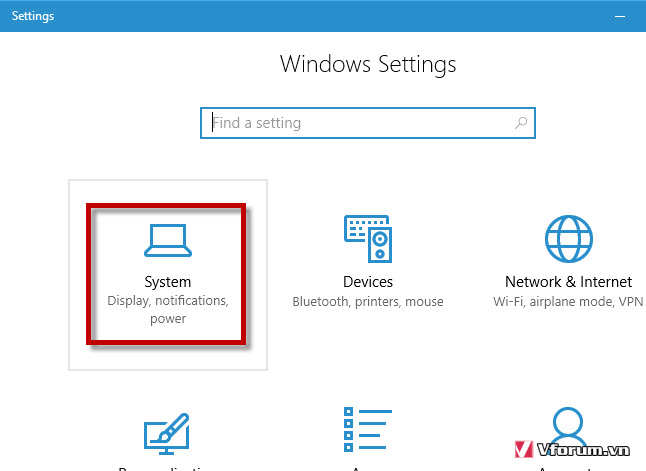
Trong phần menu phía trái chọn Tablet mode --> Và trong phần When I sign in chọn Use desktop mode
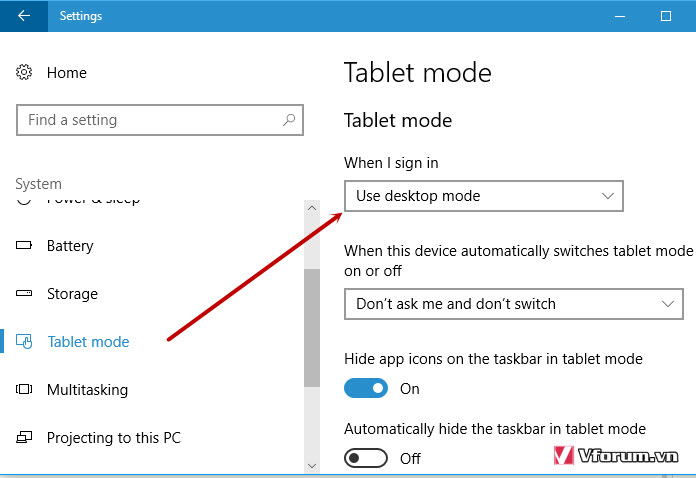
Và sau đó thử restart lại win 10 xem nó đã vào thằng desktop chưa nhé. Đây là chế độ hiển thị giống như trên Tablet.
Xem thêm: Hướng dẫn phát wifi bằng laptop Win 10 không dùng phần mềm